Beste Messenger Call Recorder App für iPhone/Android
Kommunikation hat viele Formen verändert und wurde in verschiedenen Formen angenommen. Seit der Einführung des Internets hat sich die Nutzung der Kommunikation drastisch verändert. Die Mobilfunkkommunikation wurde herabgesetzt und die Internetkommunikation wurde in allen Foren gefördert. Die Internetkommunikation hat jedoch verschiedene Wege der Kommunikation bereitgestellt. Diese Wege und Methoden wurden mit verschiedenen Entwicklern, die auf diesem Gebiet die Verantwortung übernahmen, leicht verfügbar. Ein solches Beispiel ist im Facebook Messenger zu beobachten, der es Menschen ermöglicht, auf der ganzen Welt in verschiedenen Formen zu interagieren. Es hat nicht nur den sozialen Kreis zusammengebracht, sondern Facebook hat auch das Internet-Messaging gefördert und die Menschen dazu gebracht, seine Sprach- und Videoanruffunktion im Allgemeinen zu nutzen.
Messenger wurde von Millionen von Benutzern auf der ganzen Welt angenommen. Die Leute haben es auf dem gesamten Verbrauchermarkt wegen seiner beeindruckenden Eigenschaften beworben. Unter solchen Umständen wurde allgemein eine konsistente Anforderung verschiedener Benutzer beobachtet. Viele Benutzer scheinen ihre Messenger-Sprach- und Videoanrufe aufzuzeichnen, um Memoiren zu führen. Einige halten es sogar für notwendig, Aufzeichnungen zu machen, um sie als Beweisstück aufzubewahren. Daher fordert dieser Artikel verschiedene Messenger-Anrufaufzeichnungen, die auf mehreren Plattformen verwendet werden können.
Teil 1. Messenger Call Recorder für Win & Mac
Der erste Fall, der einem in Bezug auf einen Messenger Call Recorder in den Sinn kommt, ist seine Verfügbarkeit auf jedem Windows-PC oder Mac. FilmoraScrn kann ein effektives und effizientes Modell zum einfachen Aufzeichnen Ihrer Messenger-Anrufe sein. Diese Plattform ist sowohl für Windows als auch für Mac verfügbar und bietet viel mehr als ein einfaches Bildschirmaufnahme-Tool. FilmoraScrn bietet Ihnen die Autonomie, Ihre aufgezeichneten Videos zu bearbeiten und zu verwalten, und hilft Ihnen, verschiedene Funktionen mühelos zu bedienen. Mit verschiedenen Anmerkungswerkzeugen und Cursoreffekten im Paket kann dies eine perfekte Fluchtlösung für einen Messenger-Anrufrekorder für Windows oder Mac sein. Um mehr über die Verwendung von FilmoraScrn zum einfachen Aufzeichnen Ihres Messenger-Anrufs zu erfahren, müssen Sie die folgenden Richtlinien befolgen.
Schritt 1: Schalten Sie FilmoraScrn auf Ihrem Gerät ein und fahren Sie fort, indem Sie „Erste Schritte“ auswählen, um die Aufnahmeeinstellungen einzurichten. Ein „Setup“-Fenster öffnet sich und fordert den Benutzer auf, benutzerdefinierte Einstellungen für die Bildschirmaufnahme einzurichten.
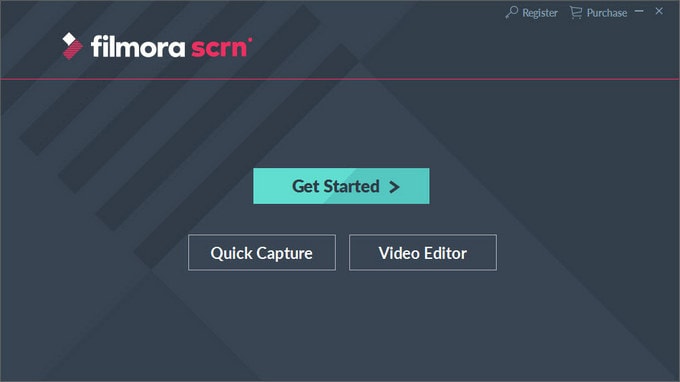
Schritt 2: Richten Sie die Bildschirmeinstellungen auf der Registerkarte „Bildschirm“, die erforderlichen Audioeinstellungen auf der Registerkarte „Audio“ und die Kameraeinstellungen auf der Registerkarte „Kamera“ ein. Die Plattform ermöglicht es Ihnen sogar, GPU-Beschleunigungseinstellungen und Hotkeys auf der Registerkarte „Erweitert“ im linken Bereich des Bildschirms einzurichten.
Schritt 3: Tippen Sie auf die Schaltfläche „Capture“, um mit Ihrer Aufnahme fortzufahren. Um die Aufnahme zu starten, müssen Sie auf „Aufnahme starten“ oder die Taste F10 klicken. Wenn Sie fertig sind, tippen Sie auf die Schaltfläche „Stop“ oder die Taste F10. Exportieren Sie anschließend das aufgezeichnete Video einfach und speichern Sie es an einem geeigneten Ort auf Ihrem Gerät.

Teil 2. Messenger Call Recorder für iPhone
Wenn Sie ein iPhone-Benutzer sind und ein geeignetes Tool zum Aufzeichnen Ihrer Messenger-Anrufe suchen, können Sie die folgenden Tools problemlos verwenden. Diese Tools führen Sie effizient bei der einfachen Aufzeichnung Ihrer Anrufe in einer vom Benutzer definierten Umgebung.
Wondershare MirrorGo
Wondershare MirrorGo ist als hochmodernes Bildschirmaufzeichnungstool mit einer Vielzahl von Funktionen in seinem Paket anerkannt. Dieses Tool unterscheidet sich deutlich von den generischen Bildschirmaufzeichnungstools. Dieses Tool bietet nicht nur die Möglichkeit, den Bildschirm aufzuzeichnen, sondern fungiert auch als eine wichtige Plattform zur Bildschirmspiegelung. Benutzer können mit MirrorGo ein größeres Bildschirmerlebnis haben. Dieses Tool ermöglicht es dem Benutzer, das Tool mit Hilfe von Peripheriegeräten über den PC zu bedienen. Wenn Sie Ihre Messenger-Anrufe jedoch problemlos aufzeichnen, müssen Sie sich auf die grundlegenden Schritte konzentrieren, wie unten gezeigt.
Schritt 1: Verbinden Sie iPhone und PC
Sie müssen sicherstellen, dass Ihr iPhone und Ihr PC über dieselbe Wi-Fi-Verbindung verbunden sind. Dies ist besonders wichtig, um eine vollständig gespiegelte Verbindung sicherzustellen.
Schritt 2: Öffnen Sie die Bildschirmspiegelung
Sie müssen auf das Control Center zugreifen und „Screen Mirroring“ aus den verfügbaren Optionen auf Ihrem iPhone auswählen. Tippen Sie in der Liste der verfügbaren Geräte auf „MirrorGo“ und fahren Sie fort.

Schritt 3: Gespiegelte Geräte
Die Geräte wurden erfolgreich gespiegelt und können nun problemlos auf dem gesamten PC verwendet werden.

Schritt 4: Nehmen Sie Ihr iPhone auf.
Öffnen Sie bei gespiegelten Geräten Messenger auf Ihrem iPhone und starten Sie einen Anruf. Tippen Sie auf die Schaltfläche „Aufzeichnen“ auf der rechten Seite der Plattform, um mit der Aufzeichnung des Anrufs zu beginnen.
DU Screen Recorder
MirrorGo kann eine sehr kompetente und produktive Option zum Aufzeichnen Ihrer Messenger-Anrufe sein; es können jedoch mehr Werkzeuge in Betracht gezogen werden. Wenn der Zugriff auf MirrorGo nicht möglich ist, sollten Sie immer ein geeignetes Tool haben, das Ihnen unter Stressbedingungen als sekundärer Ausgang dienen kann. DU Screen Recorder ist eine perfekte Option für einen Bildschirmrekorder, um Messenger-Anrufe aufzuzeichnen. Dieses Tool fungiert als integrierter Bildschirmrekorder für Ihr iPhone und ist besonders ähnlich zu bedienen, wie wir über den integrierten Bildschirmrekorder eines iPhones beobachten. Um DU Screen Recorder problemlos erfolgreich zu nutzen, müssen Sie die folgenden Schritte ausführen.
Schritt 1: Sie müssen den DU Screen Recorder zunächst auf Ihrem iPhone installieren. Fahren Sie mit den „Einstellungen“ fort und öffnen Sie das „Kontrollzentrum“ aus den in der Liste verfügbaren Optionen.
Schritt 2: Tippen Sie auf dem nächsten Bildschirm auf „Steuerelemente anpassen“ und suchen Sie „Bildschirmaufnahme“ aus der Liste der verschiedenen verfügbaren Optionen. Fügen Sie es dem Kontrollzentrum hinzu, indem Sie auf das Symbol „+“ daneben tippen.
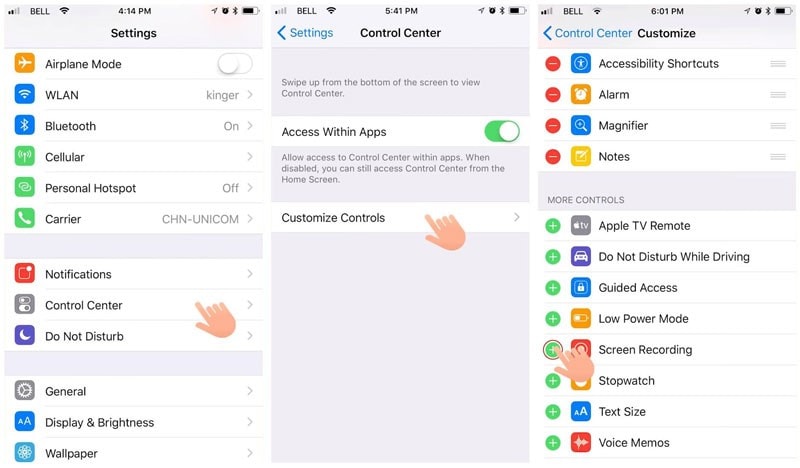
Schritt 3: Greifen Sie auf Ihr Kontrollzentrum zu, indem Sie über den Bildschirm wischen. Stellen Sie sicher, dass Ihr Messenger-Anruf auf dem iPhone zum Aufzeichnen geöffnet ist. Drücken Sie lange auf die Schaltfläche „Aufzeichnen“ im Kontrollzentrum, um ein neues Fenster zu öffnen. Wählen Sie die Option „DU Recorder Live“ aus der Liste und nehmen Sie „Mikrofon“ in die Aufnahme auf. Tippen Sie auf „Aufzeichnung starten“, um den Vorgang zu starten. Tippen Sie auf das rote Feld oben auf dem Bildschirm, um die Aufnahme zu stoppen, sobald sie fertig ist.
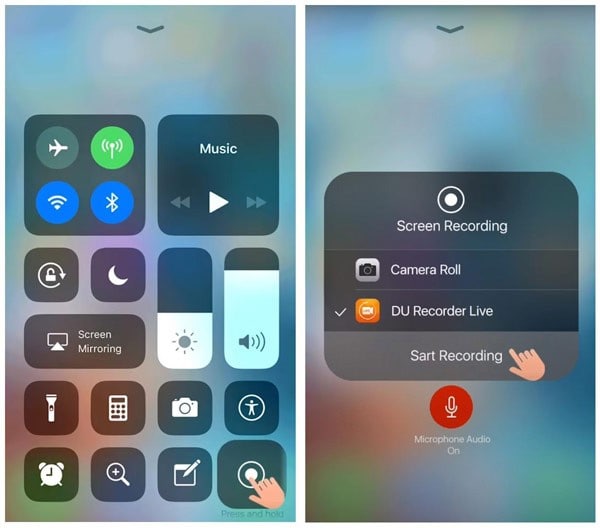
Teil 3. Messenger Call Recorder für Android
Wenn Sie jedoch ein Android-Benutzer sind und Ihre Messenger-Anrufe nicht auf Ihrem Gerät aufzeichnen können, können Sie problemlos eines der folgenden Tools verwenden. Diese Tools sind im gesamten Play Store erhältlich und zielen darauf ab, effiziente und effektive Ergebnisse bei der Bildschirmaufzeichnung zu liefern.
AZ Screen Recorder
Dieses Tool hat alle Anforderungen des Rootens des Android-Geräts vor der Bildschirmaufzeichnung umgangen. AZ Screen Recorder sorgt dafür, dass Sie effektive Ergebnisse in einer einfachen Umgebung erhalten. Um mehr über die Verwendung von AZ Screen Recorder zu erfahren, können Sie sich die einfachen Schritte ansehen, die wie folgt definiert sind.
Schritt 1: Starten Sie den Rekorder nach der Installation auf Ihrem Android-Gerät.
Schritt 2: Auf der Vorderseite Ihres Bildschirms wird eine Überlagerung von Schaltflächen angezeigt. Um die Einstellungen einzurichten, können Sie auf das „Zahnrad“-Symbol tippen, um die Aufnahmeeinstellungen einzurichten, bevor Sie mit der Bildschirmaufnahme fortfahren.
Schritt 3: Öffnen Sie die Messenger-App und starten Sie einen Anruf. Tippen Sie auf das „rote“ Kamerasymbol über dem Overlay, um die Aufzeichnung Ihres Bildschirms zu starten.
Schritt 4: Wenn Sie mit der Aufzeichnung Ihres Bildschirms fertig sind, können Sie die Benachrichtigungsleiste einfach nach unten wischen, um die Aufzeichnung zu stoppen.
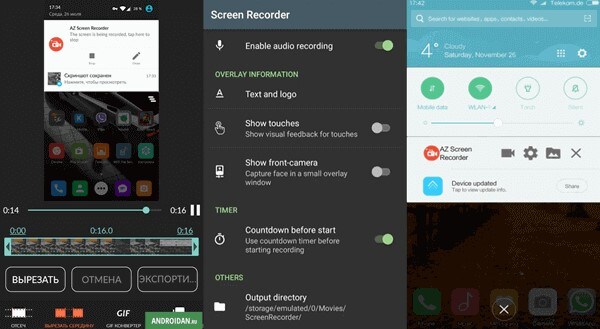
Empf. Bildschirm recorder
Wenn Sie ein Android zwischen 6.0 und 10 haben, können Sie die Nutzung dieser Plattform in Betracht ziehen, nachdem Sie Ihr Gerät entsprechend gerootet haben. Rec. Screen Recorder bietet seinen Benutzern effiziente Bildschirmaufzeichnungsfunktionen mit einem sehr kompetenten System. Während Sie die Benutzerfreundlichkeit fördern, können Sie den Bildschirm Ihres Geräts aufzeichnen, indem Sie die folgenden Schritte ausführen.
Schritt 1: Laden Sie die Plattform herunter und öffnen Sie sie auf Ihrem Android-Telefon. Richten Sie die Videoaufzeichnungseinstellungen für Ihr Gerät ein. Es umfasst die Einrichtung von Größe, Bitraten, Audios und anderen Einstellungen.
Schritt 2: Tippen Sie auf die Schaltfläche „Aufzeichnen“, nachdem Sie die Messenger-Anrufe auf Ihrem Gerät geöffnet haben. Die Plattform zeichnet das Video einfach auf und speichert es auf Ihrem Gerät.
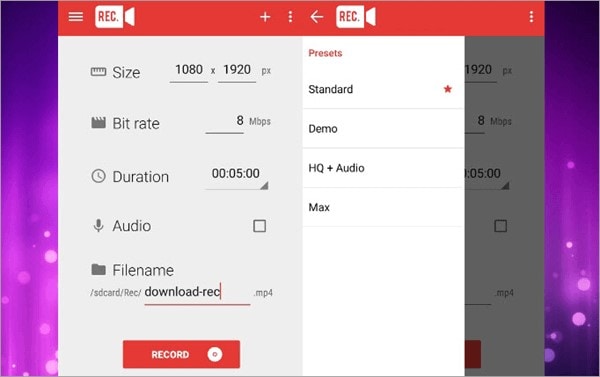
Fazit
Messenger-Anrufe werden von Tag zu Tag häufiger. Bei Millionen von Benutzern weltweit besteht ein dringender Bedarf an mehreren Tools, mit denen Benutzer verschiedene Aktionen über die Anrufe hinweg ausführen können. Dazu gehört die Einrichtung eines Recorders für Ihren Messenger-Anruf. Dieser Artikel enthält umfassende und hilfreiche Tools zum einfachen Aufzeichnen des Messenger-Anrufs. Mit einer Einführung geeigneter Tools auf allen Plattformen können die Benutzer ganz einfach verschiedene Tools und Techniken nach Belieben durchsehen. Um jedoch mehr über diese Tools zu erfahren, müssen sie sich den Artikel im Detail ansehen.
Neueste Artikel